היי מה שלומך? היום אני הולך לשתף אתכם בכמה עצות בסיסיות אך שימושיות מאוד, שיאפשרו לכם למשל לעקוב אחר זמן השימוש בציוד, במיוחד אם יש לנו ילדים בבית עם מחשבים משלהם, כמו כן אתה יכול גם לקבוע בן כמה הוא. מחשב, בין יתרונות אחרים בהתאם לאירוע כמובן.
אישית, התלוויתי לאחרונה לחבר שהתכוון לקנות מחשב נייד יד שנייה, שם הבעלים אמר שהציוד בן 5 חודשים בלבד ושהוא משתמש בו מדי פעם. כדי לאמת את המידע הזה, מה שעשיתי זה להפעיל פקודה כדי לראות מתי Windows הותקן וראה את התיעוד של כמה פעמים הופעל הציוד, נתונים שאגב כוללים תאריך, שעה ומשך. להפתעתנו, המחשב הנייד הזה היה בן יותר משנה והיו בשימוש מספר פעמים ביום XD
במובן זה, ללא ספק כמשתמש יהיה טוב שתדע את המידע הבא 😉
צפה בזמן השימוש ב- Windows
אולי אתה צריך לדעת כמה פעמים המחשב שלך היה מופעל, אם יש לך Windows 8 או 7, אתה פשוט חייב הפעל את מנהל המשימות, בלחיצה ימנית אחת משורת המשימות או מהמקשים Ctrl + Alt + Del ולחץ על הכרטיסייה הצגה.
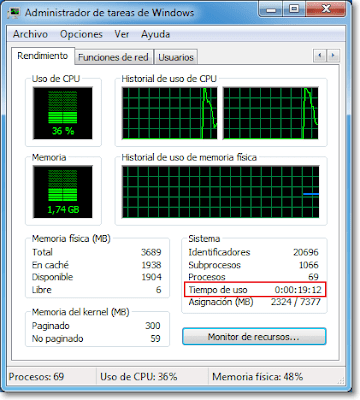
לבסוף בחלק המערכת, תראה את זמן שימוש.
מה אם יש לי ווינדוס XP?
לרוע המזל מנהל המשימות ב- XP אינו מציג מידע זה, אך היה סמוך ובטוח, יש טריק קל ליישום. הפעל את מסוף הפקודות על ידי מעבר לתפריט התחלה> כל התוכניות> אביזרים ופתח את שורת הפקודה. כקיצור דרך תוכל ללחוץ גם על Win + R, להקליד cmd וללחוץ על enter.
לאחר הביצוע, הקלד או לחץ באמצעות לחצן העכבר הימני על הפקודה הבאה:
מערכת מידע | למצוא זמן"
הקש על מקש enter, המתן מספר שניות ותראה את זמן שימוש ב- Windows XP.

הצג את תאריך ההתקנה של Windows
במקרה זה הן ב- Windows 7 והן ב- XP, אנו מפעילים את שורת הפקודה שוב והקלד או לחץ באמצעות לחצן העכבר הימני על הפקודה הבאה:
מערכת מידע | מצא "מקורי"
גרסה ל- Windows 8:
מערכת מידע | מצא / אני "מקורי"
אנו לוחצים על מקש enter, אנו ממתינים מספר שניות וזה יראה לנו את תאריך התקנה מקורי, כולל הזמן כפי שניתן לראות בלכידה.
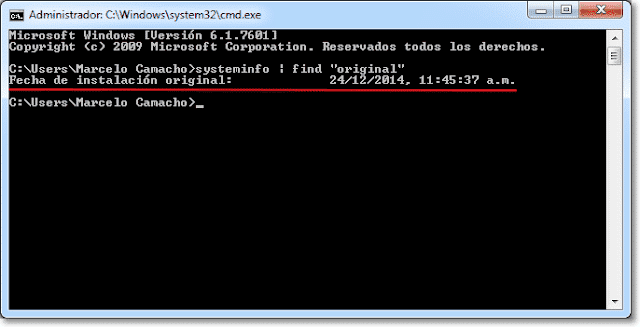
די קל לא? אגב, אם תפעיל רק את הפקודה "systeminfo" (ללא ציטוטים), תקבל מידע חשוב יותר על המערכת והציוד באופן כללי.
קל יותר! 2 ב 1 עם Speccy
את כל האמור לעיל תוכל להשיג בקלות עם המוצר הטוב מבית יוצרי CCleaner, שעליו אנו מדברים ספיקסי; כלי לצפייה בחומרה ובפרטי המערכת של הציוד שלנו. אם אין לך את זה, למה אתה מחכה? הוא בחינם.
לחץ על הקטע operativo Sistema, תקבל מיידית את תאריך ההתקנה וזמן הפעולה, כפי שמוצג בצילום המסך הבא של התוכנה.

זה הכל! אם מידע זה היה שימושי עבורך, אל תהסס לשתף אותו ברשתות החברתיות האהובות עליך ו / או להשאיר תגובה =)
כמה מעניין, תודה
תודה רבה.
לך רונלד 🙂